
Všechny počítače narazí na potíže a zálohování může být rozdíl mezi úspěšným obnovením souborů a ztrátou dnů, měsíců nebo let. Zálohování iPadu je stejně důležité jako zálohování stolního nebo přenosného počítače. Máte tři možnosti zálohování iPadu.
Zálohujte iPad pomocí iTunes
Pokud pravidelně synchronizujete svůj iPad s iTunes, zálohujte si iPad na iTunes. Se správným nastavením můžete iPad synchronizovat s počítačem pouhým kliknutím v iTunes. Pokud potřebujete obnovit dřívější data, vyberte zálohu v iTunes.
-
Připojte iPad k počítači pomocí kabelu USB. Pokud se iTunes neotevře automaticky, otevřete jej.
-
Klepněte na ikonu iPad ikonu v levém horním rohu okna iTunes otevřete iPad souhrn obrazovka.
-
V Zálohy části, vyberte Tento počítač.
-
Volitelně vyberte Šifrovat místní zálohu vygenerovat zálohu, která obsahuje hesla k účtům a data z aplikací Health a HomeKit. Tato záloha je chráněna heslem.
-
Vybrat Zálohovat hned udělat zálohu.
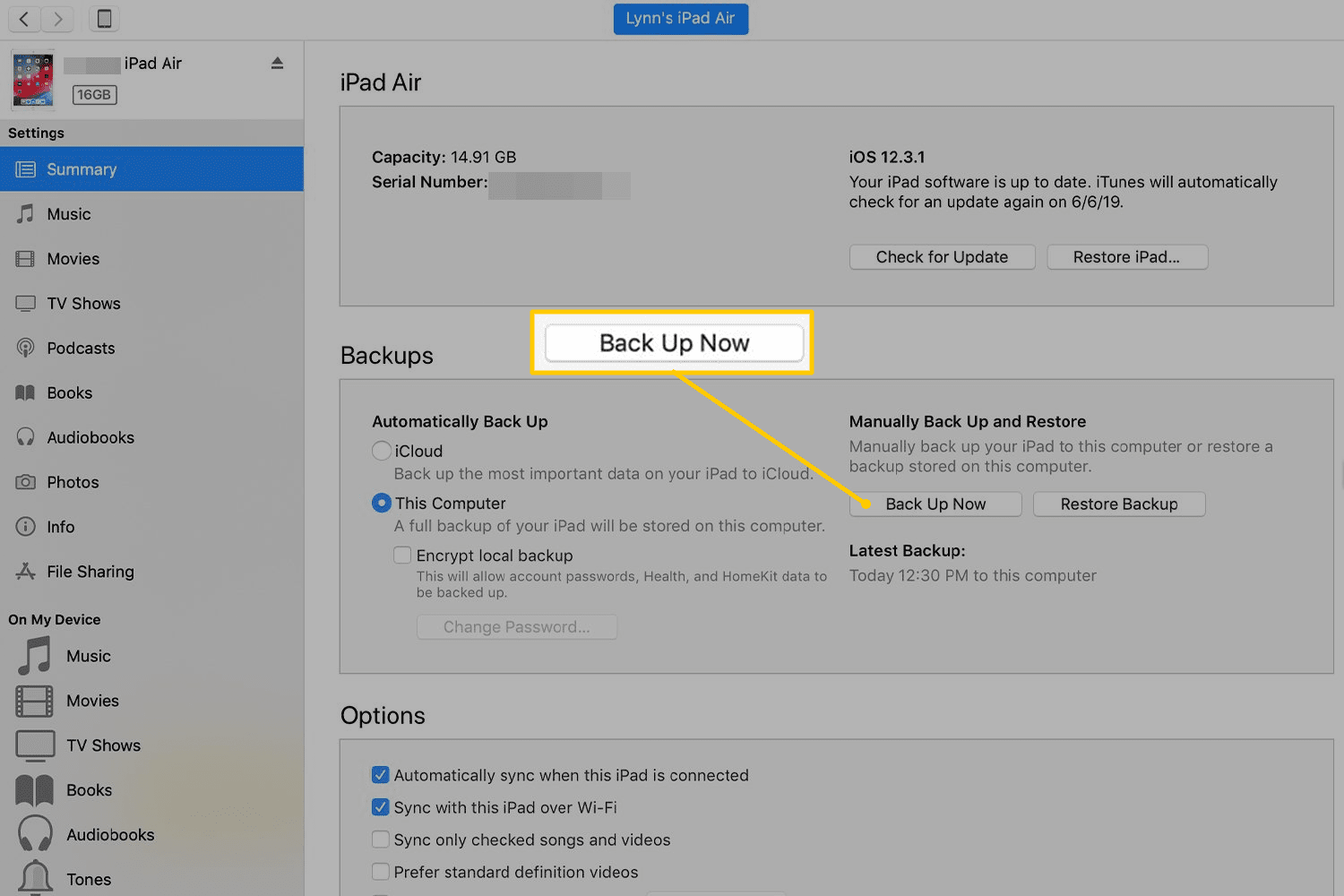
-
Ověřte, zda je záloha dokončena, a to kontrolou data pod Poslední záloha.
-
V Možnosti části, vyberte Automaticky synchronizovat, když je tento iPad připojen.
Zálohování iPadu na iTunes nezálohuje vaši hudbu. Místo toho tato záloha obsahuje odkazy na to, kam je vaše hudba uložena v knihovně iTunes. Z tohoto důvodu také zálohujte knihovnu iTunes pomocí jiného typu zálohování, například externího pevného disku nebo webové automatické zálohovací služby. Tato možnost také nezálohuje vaše aplikace. Apple odstranil aplikace z iTunes, ale aplikace z App Store si můžete kdykoli zdarma stáhnout přímo z iPadu.
Zálohujte iPad pomocí iCloud
IPad nemusíte zálohovat pomocí iTunes v počítači. Místo toho jej zálohujte na iCloud přímo z iPadu. Bezplatná služba iCloud od společnosti Apple usnadňuje automatické zálohování iPadu. Zapnutí zálohování na iCloudu:
-
Klepněte na Nastavení na domovské obrazovce iPadu.
-
Na levém panelu klepněte na tvé jméno.
-
Na pravém panelu vyberte iCloud otevřete obrazovku nastavení iCloud.
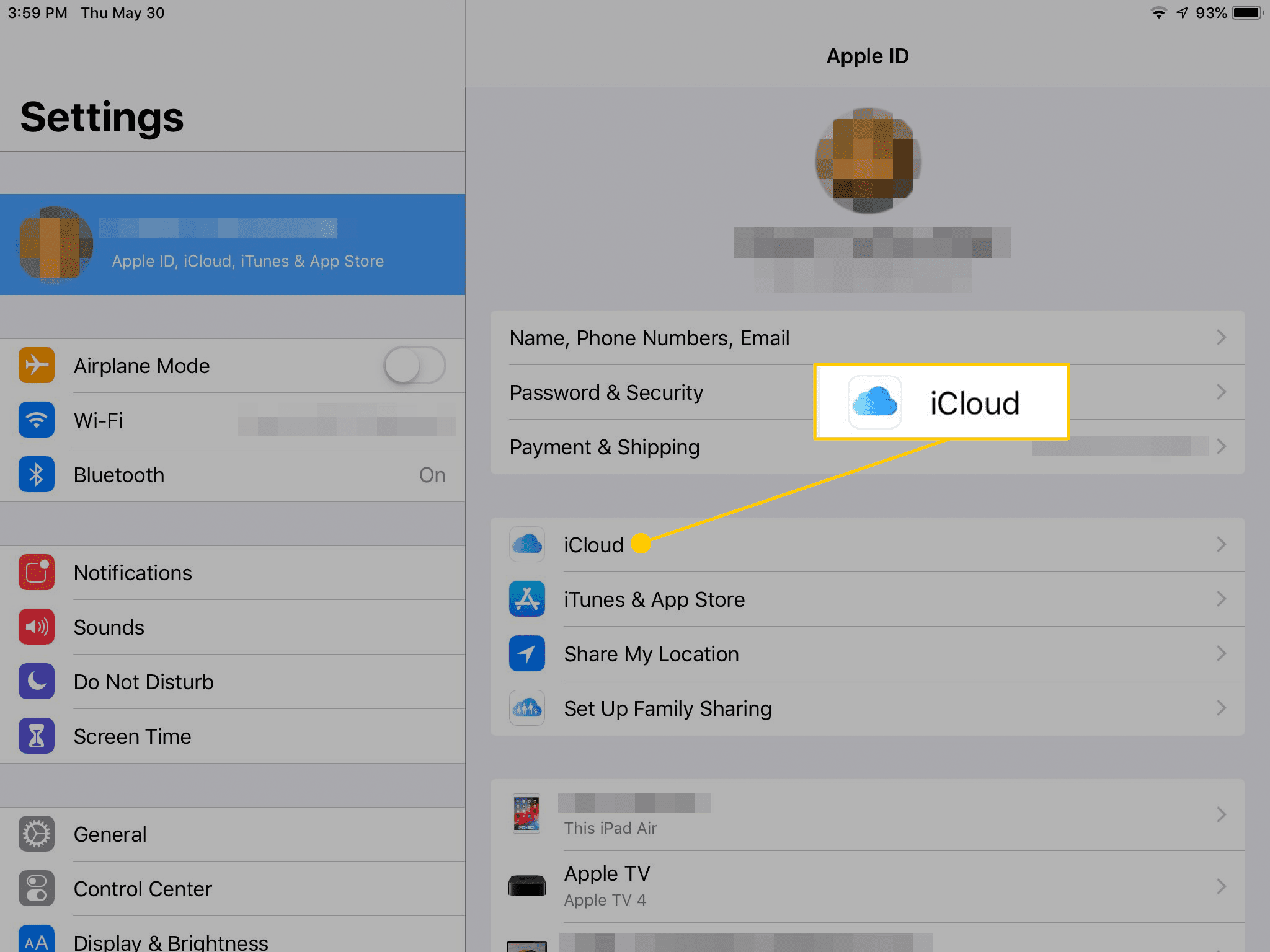
-
Přejděte dolů a klepněte na Zálohování iCloud.
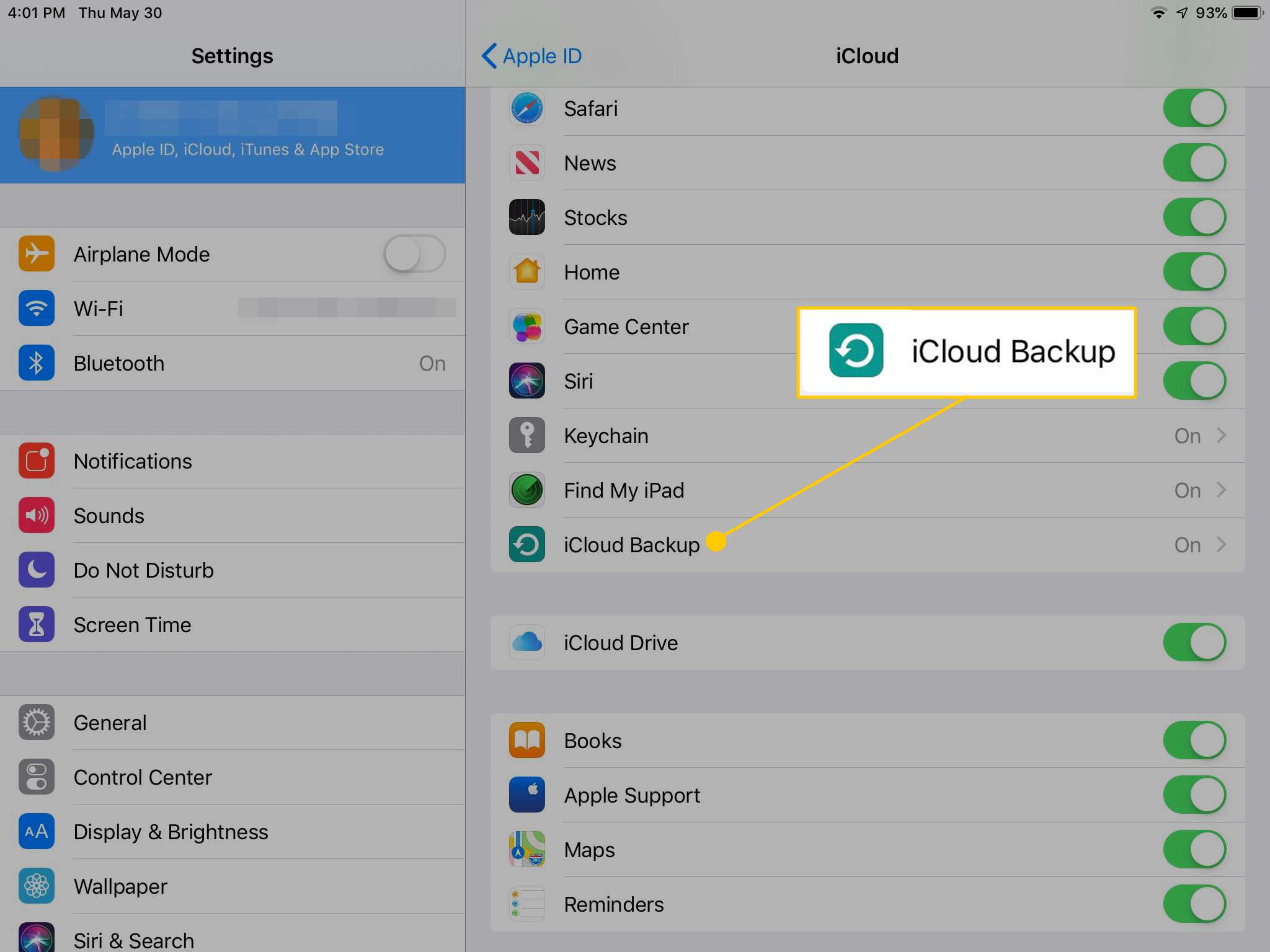
-
Zapnout Zálohování iCloud přepnout spínač.
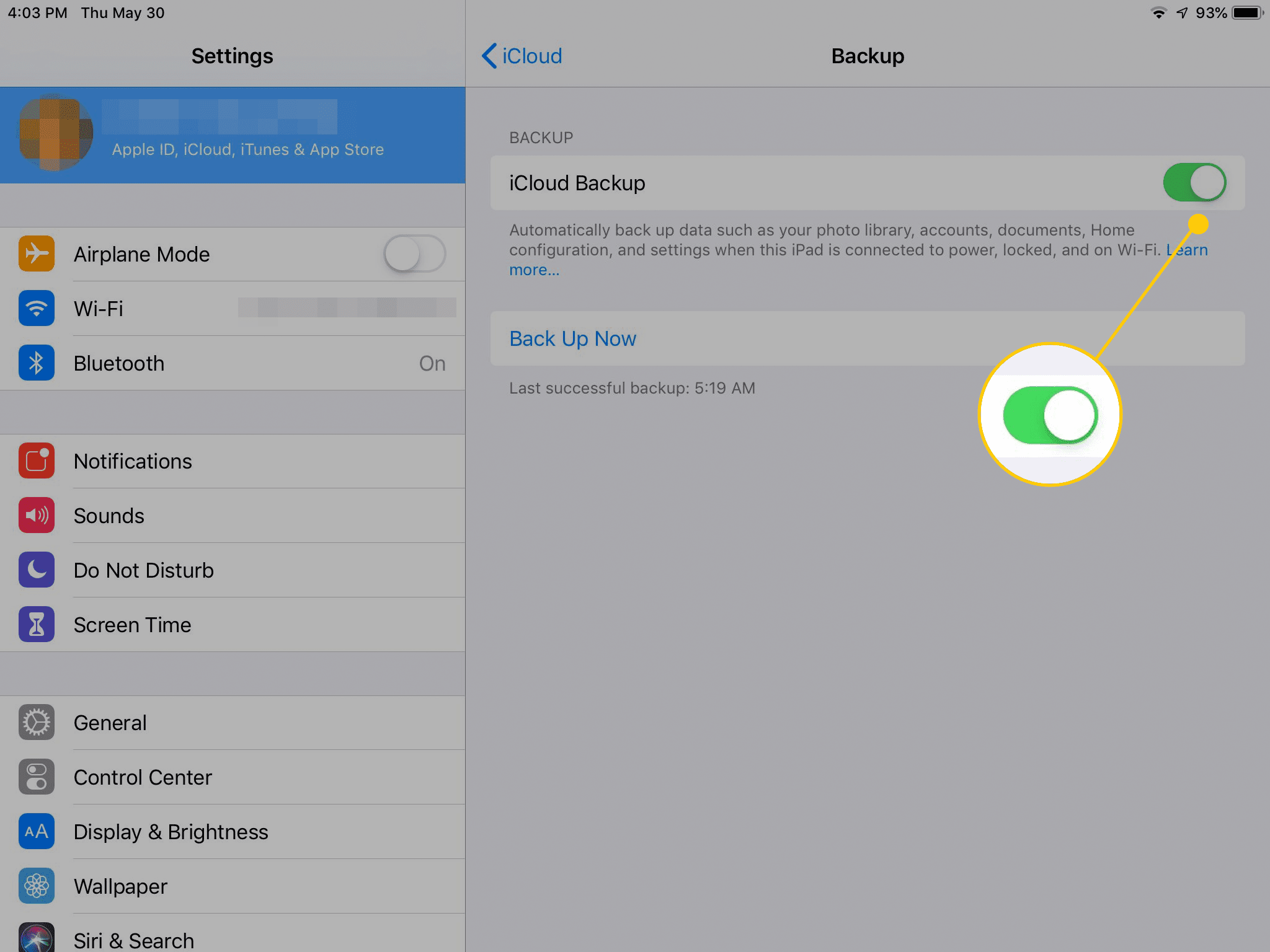
-
Klepněte na Zálohovat hned pro okamžité zálohování.
S tímto nastavením váš iPad automaticky každý den bezdrátově zálohuje, kdykoli je iPad připojen k Wi-Fi, připojen k napájecímu zdroji a uzamčen. Všechna data jsou uložena ve vašem účtu iCloud. iCloud je dodáván s 5 GB volného úložiště, což je dostatečné pro většinu záloh. Pokud to nestačí, upgradujte na 50 GB za 0,99 USD měsíčně, 200 GB za 2,99 USD měsíčně nebo 2 TB za 9,99 USD měsíčně. Vaše záloha na iCloudu obsahuje vaši knihovnu fotografií, dokumenty, zprávy, vyzváněcí tóny, účty, domácí konfiguraci a nastavení. Záloha iCloud nezálohuje informace, které jsou již na iCloudu uloženy, včetně kontaktů, kalendářů, záložek, pošty, poznámek, hlasových poznámek a sdílených fotografií. Stejně jako iTunes zálohování iCloud neobsahuje aplikace ani hudbu, ale máte možnosti:
- U aplikací si můžete kdykoli znovu stáhnout libovolnou aplikaci zdarma z App Store.
- Hudbu zakoupenou prostřednictvím obchodu iTunes lze znovu stáhnout.
- Hudbu získanou jinde lze obnovit ze zálohy pomocí pevného disku nebo webové služby
- Za $ 25 / rok přidá iTunes Match každou skladbu ve vaší knihovně iTunes do vašeho účtu iCloud pro pozdější opětovné stažení.
Zálohujte iPad pomocí softwaru třetích stran
Pokud chcete kompletní zálohu všeho, potřebujete software třetích stran. Stejné programy, které přenášejí hudbu z iPadu do počítače, mohou také ve většině případů vytvořit úplnou zálohu iPadu. Jak to uděláte, závisí na programu, ale většina zálohuje více dat, aplikací a hudby než iTunes nebo iCloud.